Brukerveiledning Nytt program for Fuglehundprøver
|
|
|
- Julian Aase
- 5 år siden
- Visninger:
Transkript
1 Brukerveiledning Nytt program for Fuglehundprøver Versjon TT Page 1
2 Innhold LOGG INN PÅ KLUBBADMINISTRASJON (NKK)... 3 INNLEDNING PRØVEPROGRAM... 5 OPPSETT... 6 PÅMELDINGER... 7 DOMMERE PARTIER RESULTATER UTSKRIFTER FERDIGMELDING Versjon TT Page 2
3 LOGG INN PÅ KLUBBADMINISTRASJON (NKK) Velg Vedlikehold av prøver I feltet Passord for Arra her velges et passord for denne prøven Lagre Søk opp prøver på nytt og velg Gå til Arra Du vil da komme til det nye prøveprogrammet Versjon TT Page 3
4 Velg Klikk her for å logge inn Skriv inn passordet som ble valgt for prøven. Man kan også logge seg inn via nkk.no arrangør/frivillig - prøver for arrangør Logg inn på DogWeb Arra Dette kan kun gjøres etter passord er satt på prøven. Skriv inn Prøve ID og passord Versjon TT Page 4
5 INNLEDNING PRØVEPROGRAM Systemet er bygget opp slik at alle menyer med evt. undermenyer ligger på toppen av skjermen. Uansett hvor du befinner deg i systemet kan du alltid gå til et annet punkt ved å benytte disse menyene. Dette gjør det enkelt å navigere rundt i systemet. Når du logger på systemet, kommer du inn i Prøveadministrasjon. Første gang må du definere prøven i meny Oppsett. Menyene som vises til venstre i Prøveadministrasjon er de samme som du finner på toppen av skjermen. Versjon TT Page 5
6 OPPSETT Under Prøveoppsett definerer du hvilke klasser du ønsker, og hvilke dager du ønsker disse. Det er mulig å arrangere prøver som går over mer enn tre dager. Klasse og dag vil for dag 1 bli vist som UK1/AK1, for dag 2 UK2/AK2 osv. VK skal bare settes opp en dag. Har du VK som går over flere dager, setter du opp første dags VK. Når dager og klasser er satt opp. Lagres disse, og nedre del av bilde vises. Nå legger du inn ordinær og evt. utvidet påmeldingsfrist samt startkontingent for de forskjellige klasser. Du legger også inn sted og prøveleder. Når dette er gjort, lagrer du og godkjenner/låser oppsettet. Prøven blir nå åpnet for påmelding i terminlisten. Det er mulig å sette opp en prøve uten å spesifisere utvidet påmeldingsfrist ved å la dette feltet være blank. Hvis det skulle vise seg at du senere har behov for utvidet påmeldingsfrist, så kan du låse opp oppsettet, legge inn utvidet påmeldingsfrist med priser, og deretter godkjenne/låse oppsettet. NB! Det vil komme et tillegg for høystatusløp. Dette er ennå ikke ferdig utviklet/testet, men så snart det er klart, kommer det en revidert utgave av veiledningen. Versjon TT Page 6
7 PÅMELDINGER I Påmeldinger er det fire undermenyer. VEDLIKEHOLD Velger du Vedlikehold får du opp en oversikt over alle påmeldte hunder. WEB-påmeldinger trenger ingen import, de vil bli lagt inn automatisk. Hundene blir listet pr. dag de er påmeldt. Listen kan sorteres slik du ønsker ved å klikke på overskriften, Regnr, Navn, Rase etc. Sortering på Klasse vil f.eks. vise deg deltakere pr. klasse pr. dag. NB! Det jobbes med en løsning for hunder som er påmeldt etter fristen. Når dette er klart, vil det komme med i en revidert utgave av veiledningen. Ønsker du å se utfyllende opplysninger om en hund, eller du ønsker å gjøre endringer til påmeldingen, da klikker du et eller annet sted på linjen på hunden. Versjon TT Page 7
8 Opplysningene vises da i dette bilde, og evt. korreksjoner kan gjøres. Her kan bl.a. annen fører legges på hvis det er ønskelig, og det er også mulig å bytte dager hunden skal starte. NB! Hvis en fører går med flere hunder, er det helt nødvendig at førers navn er skrevet nøyaktig likt på alle hundene. Bare da kan systemet sette opp disse hundene på samme parti. Systemet legger alltid ut navn på denne måten Etternavn, Fornavn Her er du også legge inn fravær på en hund ved å klikke på knappen Fravær Versjon TT Page 8
9 Årsaken til fraværet kan legges inn, pluss at prosentvis tilbakebetalt registreres (100%, 75% eller blank) I bunnen av listen Vedlikehold av påmeldinger finnes totaler over antall påmeldte: TILBAKEBETALING OG IKKE MØTT I dette menypunkt listes alle det er registrert et fravær på. Ønsker du å sende epost til en eller flere av disse, klikker du i avkryssingsboksen til høyre på linjen og deretter på SEND EPOST. Du får da anledning å sende en felles epost til de som er krysset av. IKKE BETALT Her får du en oversikt over deltakere som ikke har betalt. Dette gjeldr kun deltakere som er påmeldt manuelt. WEB-påmelding forlanger innbetaling. Versjon TT Page 9
10 NY PÅMELDING Her registreres hunder som påmeldes manuelt. Det kan være dommere som melder på sammen med tilbakemelding om dømming, det kan være deltakere som ringer inn dagen før prøve og kommer med på ledig plass, eller det kan være deltakere som kommer inn fra venteliste ved opprop. Påmedling som skal registreres hentes ved at hunden finnes i feltet Søk. Her kan du registrere hundens navn uten kennelnavn. Finner du hunden på listen, klikker du på denne og den blir lagt inn for videre registrering. Er det for mange hunder med dette navnet, kan du registrere kennelnavn. Da må du registrere hele kennelnavnet som f.eks. Fjellvidda s. Du kan også finne hunden ved å registrere Regnr. For å finne hunden må den tilhøre klasse 7 og være yngre enn 12 år. Når du har funnet rett hund, krysser du av for hvilke dag og klasse som er aktuell. Videre registrerer du om det er betalt for starten(e). Versjon TT Page 10
11 Du kan legge inn alternativ fører hvis det er aktuelt. Hvis dette er en VK deltaker, legger du også inn opplysninger om sist premiert. Versjon TT Page 11
12 DOMMERE Under menyen Dommere har du tre valg. Vedlikehold Her vises de dommere du har hentet inn fra sentralt register pluss de du evt. har registrert inn som gjestedommer. Fjerner du en dommer fra listen, vil denne automatisk bli strøket fra det/de parti vedkommende er satt opp. Du henter opp en enkelt dommer ved å klikke på navn: Her kan du krysse av for NKK repr./vara repr. Navnet til NKK repr. vil automatisk bli skrevet ut på Partilistene. Versjon TT Page 12
13 Legg til registrert dommer. Her får du mulighet til å krysse av dommer i sentralt dommerregister som du ønsker å invitere til din prøve. Nederst i bilde er det en knapp for LEGG TIL, og dommere blir overført til din prøve. Legg til gjestedommer Her får du mulighet til å legge inn dommer som ikke finnes i sentralt dommerregister. Det kan være utenlandske dommere eller kandidater som er under opplæring. Versjon TT Page 13
14 PARTIER Under Partier har vi et antall undermenyer som bestemmes av antall dager prøven går over. OVERSIKT Når du går inn i oversikten før partiene er satt opp, får du se hvor mange påmeldte det er i hver klasse. For å sette opp partiene trykker du Fordeling av deltakere. Når partiene er satt opp, og du går inn i oversikten, ser skjermen slik ut: Versjon TT Page 14
15 Du får nå en oversikt over de oppsatte partiene. Ønsker du å jobbe videre med disse, trykker du Fordeling av deltakere. DAG1 Første gang du går inn på DAG1, får du opp dette bilde. Dette gir deg en oversikt over alle påmeldte i de forskjellige klasser. Samtlige påmeldte ligger under «Ikke tildelt parti i UK/AK/VK». Versjon TT Page 15
16 Nå definerer du de partiene du ønsker å sette opp. Selv om du ikke har fulle partier, f.eks. i VK, så trenger du ikke å redusere antall hunder pr. parti. Systemet vil sørge for å sette opp tilnærmet like mange hunder på hvert parti innen hver klasse. Systemet setter en grense for hvor mange parti du kan sette opp i VK. Inntil 40 hunder så tillates det max 2 parti, inntil 60 hunder max 3 parti, inntil 80 hunder max 4 parti osv. Du velger å sette opp 2 UK/AK parti (blanding) og 4 VK parti, og trykker Automatisk fordeling. Systemet setter opp disse partiene tilfeldig, og bilde vil nå se slik ut: Øverst kan du se hvor mange som ikke er kommet med i de forskjellige klasser. Videre ligger alle partiene listet, og nederst får du en oversikt over hunder som ikke er kommet med. Versjon TT Page 16
17 Knapper under det enkelte parti: FLYTT VALGTE DELTAKERE TIL DETTE PARTIET Du kan merke en eller flere hunder som ligger under «Ikke tildelt parti», og flytte disse til dette partiet ved å bruke denne knappen. Flytter du hunder fra «Ikke tildelt parti», så vil alle gjenværende bli flyttet oppover på listen. Du slipper da hull i listen «Ikke tildelt parti». Du kan på samme måte merke hunder på et annet parti og flytte disse til dette partiet. BYTT POSISJON/PARTI Merker du to hunder på samme parti, så vil de bytte plass internt ved å bruke denne knappen. Merker du to hunder på forskjellig parti, så vil de bytte parti ved å bruke denne knappen. Begge tilfeller gjelder også hunder som ligger i «Ikke tildelt parti». OMROKERING. Første gang du går inn på partiene, vil det i blandingspartiene ligge UK/AK om hverandre, Ved å bruke denne knappen, legges UK først og AK sist. Knappen brukes og til å trekke ny rekkefølge pr. parti. FJERN VALGTE DELTAKERE FRA PARTIET. Flytter deltakere fra partiet og ned i «Ikke tildelt parti» SLETT PARTI Flytter samtlige deltakere ned i «Ikke tildelt parti», partiet slettes. Knapper under dagsoppsettet. SLETT OPPSETT sletter alle oppsatte parti denne dagen, og gir deg mulighet til å generere på nytt. NYTT PARTI gir deg mulighet til å definere et parti manuelt. Du må selv flytte hunder inn på partiet. Ved å klikke på Parti øverst i høyre hjørne kan du legge inn informasjon om terreng og dommere. DAG2/DAG3 De som mener at DAG2 og DAG3 opereres på samme måte som DAG1, kan ta seg et glass rødvin. De som mener noe annet, kan ringe «Hjelpemiddelsentralen». Versjon TT Page 17
18 SEMIFINALE/FINALE Velger du Semifinale evt. Finale vil du få opp et bilde som gir deg mulighet til å velge blant deltakere som har startet dagen før. Ved Semifinale får du opp deltakere fra kvalifiseringen, parti for parti. Ved Finale får du opp semifinalene. Samtlige deltakere vises, og du merker i avkrysningsboksen til venstre de som er kvalifisert til å være med videre. LEGG TIL VALGTE DELTAKERE. Denne knappen sørger for å overføre deltakere til neste dag. Versjon TT Page 18
19 Når du har valgt LEGG TIL VALGTE DELTAKERE, kommer du automatisk over til Semifinale/Finale. Du setter nå opp det antall partier du har behov for på vanlig måte. NB! Er dette Semifinale, så styres antall partier du får satt opp av antall deltakere på samme måte som i kvalifiseringen. Når du har satt opp semifinale/finale, er det viktig å legge merke til følgende: Øverst i høyre hjørne pr. parti finner du teksten DAG IKKE SATT. Når du klikker på Parti for å legge på opplysninger om terreng og dommer, må du også legge på DAG. Ved to-dagers VK vil Finalen være dag 2. Ved tre-dagers VK vil semifinale være dag 2 og finale være dag 3. Annen fører. Det er mulig å legge på annen fører i en samifinale/finale. Ved å klikke på Reg.nr. til hunden vil du gå til Vedlikehold av påmeldingen. Her vil du finne felt for å legge på annen fører i Semifinale/Finale. Versjon TT Page 19
20 RESULTATER Under resultater har du et antall undermenyer som er avhengig av antall dager prøven går over. HURTIGREGISTRERING. Hurtigregistrering er ment brukt for raskt å kunne registrere dagens resultater for å få disse disse distribuert til ønskede media. Velger du hurtigregistrering og et parti, så får du opp en oversikt over partiet med dommere og deltakere. Du kan så registrere premier med evt. tillegg. Premielisten vil hente premier fra Hurtigregistrering så sant den endelige resultatregistreringen ikke er foretatt. Resultatregistrering vil overstyre Hurtigragistrering på premielisten. Versjon TT Page 20
21 DAG 1 (DAG 2 / DAG 3) Klikker du på Dag 1 (Dag 2 / Dag 3), får du opp bilde for Resultatregistrering. Ved å klikke på Reg.nr. til den enkelte hund, får du opp registreringsboksen: Her registreres de endelige resultatene på den enkelte hund. Det er lagt en del sperrer og kontroller inn i registreringen, men det fritar deg ikke fra å foreta en grundig sjekk på at disse resultatene blir korrekt lagt inn. Sjanse på fugl skal registreres. Dette vil ikke bli overført til Dogweb, men er med i partioversikten som sendes FKF for kvalitetssikring av prøvene og dokumentasjon på antall oppflukter. BLANK nullstiller alle resultatene du har registrert på en hund, og gir deg mulighet til å registrere på nytt. Versjon TT Page 21
22 UTSKRIFTER Partistatistikk og Rasestatistikk skal sendes FKF etter at prøven er over. Alle utskrifter printes i PDF-format. Versjon TT Page 22
23 FERDIGMELDING Her vises de beregninger systemet har foretatt ut fra antall påmeldt i de forskjellige klasser. Husk at du må selv sette inn korrigert pris for semifinale og finale. Versjon TT Page 23
Jaktprøve for Retrievere
 Norsk Kennel Klub Brukerveiledning 01.01.2019 Jaktprøve for Retrievere Innhold Informasjon... 3 Klargjøre prøve for web-påmelding... 4 Prøveadministrasjon... 6 Oppsett:... 7 Påmeldinger... 9 Vedlikehold
Norsk Kennel Klub Brukerveiledning 01.01.2019 Jaktprøve for Retrievere Innhold Informasjon... 3 Klargjøre prøve for web-påmelding... 4 Prøveadministrasjon... 6 Oppsett:... 7 Påmeldinger... 9 Vedlikehold
Jaktprøve for Retrievere
 Norsk Kennel Klub Brukerveiledning 01.05.2019 Jaktprøve for Retrievere Innhold Informasjon...3 Klargjøre prøve for web-påmelding...4 Prøveadministrasjon...7 Oppsett:...7 Påmeldinger... 10 Vedlikehold påmeldinger:...
Norsk Kennel Klub Brukerveiledning 01.05.2019 Jaktprøve for Retrievere Innhold Informasjon...3 Klargjøre prøve for web-påmelding...4 Prøveadministrasjon...7 Oppsett:...7 Påmeldinger... 10 Vedlikehold påmeldinger:...
Norsk Kennel Klub. Brukerveiledning Harehundprøver
 Norsk Kennel Klub Brukerveiledning 01.08.2019 Harehundprøver Innhold Informasjon... 3 Klargjøre prøve for web-påmelding... 4 Prøveadministrasjon... 6 Oppsett:... 7 Påmeldinger... 9 Vedlikehold påmeldinger...
Norsk Kennel Klub Brukerveiledning 01.08.2019 Harehundprøver Innhold Informasjon... 3 Klargjøre prøve for web-påmelding... 4 Prøveadministrasjon... 6 Oppsett:... 7 Påmeldinger... 9 Vedlikehold påmeldinger...
Brukerveiledning nytt prøveprogram for fuglehundprøver i DogWeb-Arra prøve.
 Brukerveiledning nytt prøveprogram for fuglehundprøver i DogWeb-Arra prøve. Dette er en enkel brukerveiledning for det nye prøveprogrammet - DWA. Det vil ikke bli gitt en detaljert beskrivelse av de enkelte
Brukerveiledning nytt prøveprogram for fuglehundprøver i DogWeb-Arra prøve. Dette er en enkel brukerveiledning for det nye prøveprogrammet - DWA. Det vil ikke bli gitt en detaljert beskrivelse av de enkelte
Norsk Kennel Klub. Brukerveiledning Blodspor-prøveprogram
 Norsk Kennel Klub Brukerveiledning 2018 Blodspor-prøveprogram Innhold KLARGJØRE ARRANGEMENTET... 3 LOGG INN PÅ PRØVEN... 4 OPPSETT... 4 BEVEGELIGE PRØVER... 5 ÅPNE FOR WEB-PÅMELDING... 5 MANUELLE PÅMELDINGER...
Norsk Kennel Klub Brukerveiledning 2018 Blodspor-prøveprogram Innhold KLARGJØRE ARRANGEMENTET... 3 LOGG INN PÅ PRØVEN... 4 OPPSETT... 4 BEVEGELIGE PRØVER... 5 ÅPNE FOR WEB-PÅMELDING... 5 MANUELLE PÅMELDINGER...
Innhold. DogWeb-Arra Mentalbeskrivelse Hund(MH)
 Brukerveiledning DogWeb-Arra Mentalbeskrivelse Hund (MH) 20.09.2012 Innhold Forberedelser i klubbsystemet.... 3 Bruke DogWeb-Arra for MH.... 6 DWA hovedmeny... 8 Legg inn påmeldinger manuelt.... 11 Vedlikehold
Brukerveiledning DogWeb-Arra Mentalbeskrivelse Hund (MH) 20.09.2012 Innhold Forberedelser i klubbsystemet.... 3 Bruke DogWeb-Arra for MH.... 6 DWA hovedmeny... 8 Legg inn påmeldinger manuelt.... 11 Vedlikehold
Brukerveiledning. DogWeb-Arra Brukshundprøve(NBF)
 83 Norsk Kennel Klub Brukerveiledning DogWeb-Arra Brukshundprøve(NBF) Rutinen blir nå den at ingen deltakere lenger sender inn påmeldingsskjema. Deltakeren betaler sin påmelding over nettbank, bankgiro,
83 Norsk Kennel Klub Brukerveiledning DogWeb-Arra Brukshundprøve(NBF) Rutinen blir nå den at ingen deltakere lenger sender inn påmeldingsskjema. Deltakeren betaler sin påmelding over nettbank, bankgiro,
Brukerveiledning. DogWeb-Arra Drevprøver for Dachshunder 11.06.2009
 Norsk Kennel Klub Brukerveiledning DogWeb-Arra Drevprøver for Dachshunder 11.06.2009 Innhold Forberedelser i klubbsystemet.... 2 Bruke DogWeb-Arra for Drevprøve Dachshunder.... 4 DWA hovedmeny... 5 Legg
Norsk Kennel Klub Brukerveiledning DogWeb-Arra Drevprøver for Dachshunder 11.06.2009 Innhold Forberedelser i klubbsystemet.... 2 Bruke DogWeb-Arra for Drevprøve Dachshunder.... 4 DWA hovedmeny... 5 Legg
Kritikksystem for utstilling
 for utstilling » Utstillingen må gis ett passord, som ikke er det samme som for å logge inn på Arra.» Gå inn på Arra» Velg signatur» 1 Administrere arrangementet, priser, klasser m.m» Nederst i bildet
for utstilling » Utstillingen må gis ett passord, som ikke er det samme som for å logge inn på Arra.» Gå inn på Arra» Velg signatur» 1 Administrere arrangementet, priser, klasser m.m» Nederst i bildet
Brukerveiledning. DogWeb-Arra Harehundprøver versjon 2
 Norsk Kennel Klub Brukerveiledning DogWeb-Arra Harehundprøver versjon 2 27.08.2009 Innhold Om versjon 2 av DW-arra harehundprøver... 2 Forberedelser i klubbsystemet.... 2 Bruke DogWeb-Arra for Harehundprøve....
Norsk Kennel Klub Brukerveiledning DogWeb-Arra Harehundprøver versjon 2 27.08.2009 Innhold Om versjon 2 av DW-arra harehundprøver... 2 Forberedelser i klubbsystemet.... 2 Bruke DogWeb-Arra for Harehundprøve....
Endelig!! WEB påmelding og betaling i DogWeb-Arra, utstilling!
 DogWeb Arra NKKs system for arrangører! Endelig!! WEB påmelding og betaling i DogWeb-Arra, utstilling! Innhold Hvordan begynne å bruke elektronisk påmelding!... 3 Sjekke priser, klasser i DogWeb-Arra....
DogWeb Arra NKKs system for arrangører! Endelig!! WEB påmelding og betaling i DogWeb-Arra, utstilling! Innhold Hvordan begynne å bruke elektronisk påmelding!... 3 Sjekke priser, klasser i DogWeb-Arra....
DogWeb-Arra utstilling
 DogWeb-Arra utstilling Brukerveiledning 15.01.2010 2 Innhold Forberedelser i klubbsystemet. Side 4-8. Hvordan komme seg inn på DogWeb-Arra for utstilling. NKK Elektroniske tjenester 04 Terminliste/Arra
DogWeb-Arra utstilling Brukerveiledning 15.01.2010 2 Innhold Forberedelser i klubbsystemet. Side 4-8. Hvordan komme seg inn på DogWeb-Arra for utstilling. NKK Elektroniske tjenester 04 Terminliste/Arra
Nytt prøveprogram for elghundprøver - DogWeb-Arra prøve!
 Nytt prøveprogram for elghundprøver - DogWeb-Arra prøve! En prøvearrangør har behov for: 1 PC (bærbar) 1 laserskriver Internett oppkobling med ADSL kommunikasjon. Klubbens IDnr og Klubbens passord tilgjengelig
Nytt prøveprogram for elghundprøver - DogWeb-Arra prøve! En prøvearrangør har behov for: 1 PC (bærbar) 1 laserskriver Internett oppkobling med ADSL kommunikasjon. Klubbens IDnr og Klubbens passord tilgjengelig
JAKTPRØVE FOR STÅENDE FUGLEHUNDER
 JAKTPRØVE FOR STÅENDE FUGLEHUNDER Prøvens referanse nr: (Benyttes i all kontakt med NKK) 5 - Opplysninger om prøven: Arrangør: Sted: Dato: Prøven er kjørt i DogWeb-Arra (DWA) : Ja Nei Antall påmeldte:
JAKTPRØVE FOR STÅENDE FUGLEHUNDER Prøvens referanse nr: (Benyttes i all kontakt med NKK) 5 - Opplysninger om prøven: Arrangør: Sted: Dato: Prøven er kjørt i DogWeb-Arra (DWA) : Ja Nei Antall påmeldte:
Agility Brukerveiledning
 1 Agility Brukerveiledning Introduksjon... 3 Registrering av Stevne Informasjon... 4 Registrering av Klasser... 6 Knappene på venstre side... 6 Registrering av Ekvipasjer... 7 Navigering... 7 Opprykk...
1 Agility Brukerveiledning Introduksjon... 3 Registrering av Stevne Informasjon... 4 Registrering av Klasser... 6 Knappene på venstre side... 6 Registrering av Ekvipasjer... 7 Navigering... 7 Opprykk...
Fra. 1. juni 2012 håper vi flest mulig lag benytter seg av den nye løsningen når de skal sette opp påmelding.
 Brukerveiledning; Versjon 1.0, oppdatert: 24.04.2012. Innhold 1. Registrere stevne... 2 2. Sette opp påmelding på stevne.... 4 Opprette påmelding på 200m.... 8 Sette opp ekstralag... 11 3. Fane 3. mer
Brukerveiledning; Versjon 1.0, oppdatert: 24.04.2012. Innhold 1. Registrere stevne... 2 2. Sette opp påmelding på stevne.... 4 Opprette påmelding på 200m.... 8 Sette opp ekstralag... 11 3. Fane 3. mer
DogWeb Klubb. NKKs klubbsystem. Registrere PRØVERESULTATER. Innhold
 DogWeb Klubb NKKs klubbsystem Registrere PRØVERESULTATER Innhold Generelt om systemet... 2 Forutsetninger for publisering på DogWeb.... 2 Nye og historiske prøver.... 2 Slik bruker du systemet for registrering
DogWeb Klubb NKKs klubbsystem Registrere PRØVERESULTATER Innhold Generelt om systemet... 2 Forutsetninger for publisering på DogWeb.... 2 Nye og historiske prøver.... 2 Slik bruker du systemet for registrering
JAKTPRØVE FOR STÅENDE FUGLEHUNDER
 JAKTPRØVE FOR STÅENDE FUGLEHUNDER Prøvens referanse nr: (Benyttes i all kontakt med NKK) 5 - Opplysninger om prøven: Arrangør: Sted: Dato: Prøven er kjørt i DogWeb-Arra (DWA) : Ja Nei Antall påmeldte:
JAKTPRØVE FOR STÅENDE FUGLEHUNDER Prøvens referanse nr: (Benyttes i all kontakt med NKK) 5 - Opplysninger om prøven: Arrangør: Sted: Dato: Prøven er kjørt i DogWeb-Arra (DWA) : Ja Nei Antall påmeldte:
JAKTPRØVE FOR STÅENDE FUGLEHUNDER
 JAKTPRØVE FOR STÅENDE FUGLEHUNDER Prøvens referanse nr: (Benyttes i all kontakt med NKK) 5 - Opplysninger om prøven: Arrangør: Sted: Dato: Prøven er kjørt i DogWeb-Arra (DWA) : Ja Nei Antall påmeldte:
JAKTPRØVE FOR STÅENDE FUGLEHUNDER Prøvens referanse nr: (Benyttes i all kontakt med NKK) 5 - Opplysninger om prøven: Arrangør: Sted: Dato: Prøven er kjørt i DogWeb-Arra (DWA) : Ja Nei Antall påmeldte:
KOMME I GANG 2. Logge på 2. I redigeringsvinduet 3 OVERSIKT OVER KNAPPENE SOM LIGGER ØVERST I REDIGERINGSVINDUET 5
 Innhold KOMME I GANG 2 Logge på 2 I redigeringsvinduet 3 OVERSIKT OVER KNAPPENE SOM LIGGER ØVERST I REDIGERINGSVINDUET 5 Lukk 6 Ny 6 Flytt opp/ Flytt ned 6 Klipp 7 Kopier 7 Lim inn (krysspubliser, ny,
Innhold KOMME I GANG 2 Logge på 2 I redigeringsvinduet 3 OVERSIKT OVER KNAPPENE SOM LIGGER ØVERST I REDIGERINGSVINDUET 5 Lukk 6 Ny 6 Flytt opp/ Flytt ned 6 Klipp 7 Kopier 7 Lim inn (krysspubliser, ny,
Bruk av Eventor ved arrangering av NTG-cup
 Bruk av Eventor ved arrangering av NTG-cup Denne veiledningen er en steg-for-steg beskrivelse av hvordan man legger inn og setter opp et NTG-cup-løp i Eventor. Den er ment som en hjelp for arrangører og
Bruk av Eventor ved arrangering av NTG-cup Denne veiledningen er en steg-for-steg beskrivelse av hvordan man legger inn og setter opp et NTG-cup-løp i Eventor. Den er ment som en hjelp for arrangører og
KOMME I GANG 3. Logge på 3. I redigeringsvinduet 4 OVERSIKT OVER KNAPPENE SOM LIGGER ØVERST I REDIGERINGSVINDUET 6
 Innhold KOMME I GANG 3 Logge på 3 I redigeringsvinduet 4 OVERSIKT OVER KNAPPENE SOM LIGGER ØVERST I REDIGERINGSVINDUET 6 Lukk 7 Ny 7 Flytt opp/ Flytt ned 7 Klipp 8 Kopier 8 Lim inn (krysspubliser, ny,
Innhold KOMME I GANG 3 Logge på 3 I redigeringsvinduet 4 OVERSIKT OVER KNAPPENE SOM LIGGER ØVERST I REDIGERINGSVINDUET 6 Lukk 7 Ny 7 Flytt opp/ Flytt ned 7 Klipp 8 Kopier 8 Lim inn (krysspubliser, ny,
DET FRIVILLIGE SKYTTERVESEN
 DET FRIVILLIGE SKYTTERVESEN Informasjon rundt årsrapport 2014. Årsrapport skal for 2014 leveres i via Mitt DFS på www.dfs.no, for både skytterlag og samlag. Se også avsnittet om «Annet arbeid i forbindelse
DET FRIVILLIGE SKYTTERVESEN Informasjon rundt årsrapport 2014. Årsrapport skal for 2014 leveres i via Mitt DFS på www.dfs.no, for både skytterlag og samlag. Se også avsnittet om «Annet arbeid i forbindelse
JAKTPRØVE FOR STÅENDE FUGLEHUNDER
 JAKTPRØVE FOR STÅENDE FUGLEHUNDER Prøvens referanse nr: (Benyttes i all kontakt med NKK) 5 - Opplysninger om prøven: Arrangør: Sted: Dato: Prøven er kjørt i DogWeb-Arra (DWA) : Ja Nei Antall påmeldte:
JAKTPRØVE FOR STÅENDE FUGLEHUNDER Prøvens referanse nr: (Benyttes i all kontakt med NKK) 5 - Opplysninger om prøven: Arrangør: Sted: Dato: Prøven er kjørt i DogWeb-Arra (DWA) : Ja Nei Antall påmeldte:
APPORTPRØVE. Antall påmeldte: Antall startende: Antall premierte/bestått:
 APPORTPRØVE Prøvens referanse nr: (Benyttes i all kontakt med NKK) 55- Opplysninger om prøven: Arrangør: Sted: Prøven er kjørt i DogWeb-Arra (DWA) : Ja Nei Antall påmeldte: Antall startende: Antall premierte/bestått:
APPORTPRØVE Prøvens referanse nr: (Benyttes i all kontakt med NKK) 55- Opplysninger om prøven: Arrangør: Sted: Prøven er kjørt i DogWeb-Arra (DWA) : Ja Nei Antall påmeldte: Antall startende: Antall premierte/bestått:
APPORTPRØVE. Antall påmeldte: Antall startende: Antall premierte/bestått:
 APPORTPRØVE Prøvens referanse nr: (Benyttes i all kontakt med NKK) 55- Opplysninger om prøven: Arrangør: Sted: Prøven er kjørt i DogWeb-Arra (DWA): Ja Nei Antall påmeldte: Antall startende: Antall premierte/bestått:
APPORTPRØVE Prøvens referanse nr: (Benyttes i all kontakt med NKK) 55- Opplysninger om prøven: Arrangør: Sted: Prøven er kjørt i DogWeb-Arra (DWA): Ja Nei Antall påmeldte: Antall startende: Antall premierte/bestått:
Bruksanvisning. for Roundcube webmail. Utseende: Larry. Versjon
 Bruksanvisning for Roundcube webmail Utseende: Larry Versjon 05 11.09.2017 Start en nettleser 3 Pålogging til epost-systemet 3 Innstilling av utseende og norsk språk 3 Skifte av passord 4 Verktøy-linja
Bruksanvisning for Roundcube webmail Utseende: Larry Versjon 05 11.09.2017 Start en nettleser 3 Pålogging til epost-systemet 3 Innstilling av utseende og norsk språk 3 Skifte av passord 4 Verktøy-linja
Brukerveiledning for Mysoft - medlemmer i Elverum Turn
 Brukerveiledning for Mysoft - medlemmer i Elverum Turn Påmelding til partier i Elverum Turn Elverum Turn benytter Mysoft, et felles medlemssystem for alle turnforeninger knyttet til Norges Gymnastikk-
Brukerveiledning for Mysoft - medlemmer i Elverum Turn Påmelding til partier i Elverum Turn Elverum Turn benytter Mysoft, et felles medlemssystem for alle turnforeninger knyttet til Norges Gymnastikk-
Bruksanvisning. for Roundcube webmail. Utseende: Larry
 Bruksanvisning for Roundcube webmail Utseende: Larry Start en nettleser 3 Pålogging til epost-systemet 3 Innstilling av utseende og norsk språk 3 Skifte av passord 4 Verktøy-linja 5 Mappene 6 Lage en mappe
Bruksanvisning for Roundcube webmail Utseende: Larry Start en nettleser 3 Pålogging til epost-systemet 3 Innstilling av utseende og norsk språk 3 Skifte av passord 4 Verktøy-linja 5 Mappene 6 Lage en mappe
Business Online - Generelt
 Toppmeny I Business Online kan du navigere til programmets mange funksjoner på forskjellig måte. Du finner bl.a. inngangen til funksjonene i toppemenyen. Toppmenyen er delt i 2 linjer/nivåer, hvor du i
Toppmeny I Business Online kan du navigere til programmets mange funksjoner på forskjellig måte. Du finner bl.a. inngangen til funksjonene i toppemenyen. Toppmenyen er delt i 2 linjer/nivåer, hvor du i
Brukermanual. System for oversiktslister. Entreprenører
 Brukermanual System for oversiktslister Entreprenører v2007-02-24 Side 1 av 11 INNHOLDSFORTEGNELSE Innholdsfortegnelse... 2 Innlogging... 3 Registrer underentreprenør... 4 Registrer mannskap... 5 Oversiktslister...
Brukermanual System for oversiktslister Entreprenører v2007-02-24 Side 1 av 11 INNHOLDSFORTEGNELSE Innholdsfortegnelse... 2 Innlogging... 3 Registrer underentreprenør... 4 Registrer mannskap... 5 Oversiktslister...
Påmelding til partier i Arendals Turnforening
 Innholdsfortegnelse PÅMELDING TIL PARTIER I ARENDALS TURNFORENING... 1 FAKTURERING... 1 BRUKERVEILEDNING... 1 NYE MEDLEMMER... 2 Registrere og melde på nytt medlem... 2 Velge parti... 3 Godkjenning...
Innholdsfortegnelse PÅMELDING TIL PARTIER I ARENDALS TURNFORENING... 1 FAKTURERING... 1 BRUKERVEILEDNING... 1 NYE MEDLEMMER... 2 Registrere og melde på nytt medlem... 2 Velge parti... 3 Godkjenning...
VigoVoksen KARRIEREMODULEN Mai 2017
 VigoVoksen KARRIEREMODULEN Mai 2017 Side 2 av 16 INNHOLD Innhold INNHOLD... 1 Oppstart og logg inn... 3 Hovedmeny, menyer og brukeroppsett.... 3 Karrieremodulen... 3 Programdelene i VigoVoksen... 3 Sammenheng
VigoVoksen KARRIEREMODULEN Mai 2017 Side 2 av 16 INNHOLD Innhold INNHOLD... 1 Oppstart og logg inn... 3 Hovedmeny, menyer og brukeroppsett.... 3 Karrieremodulen... 3 Programdelene i VigoVoksen... 3 Sammenheng
Brukerveiledning. For administrering av nettressursen BRUKERVEILEDNING ADMINISTRATOR
 Brukerveiledning For administrering av nettressursen 1 Som administrator kan du legge til, redigere, fjerne, og gruppere brukere for din barnehage eller skole. Du finner denne funksjonen «innstillinger»
Brukerveiledning For administrering av nettressursen 1 Som administrator kan du legge til, redigere, fjerne, og gruppere brukere for din barnehage eller skole. Du finner denne funksjonen «innstillinger»
Påmelding til partier i Arendals Turnforening
 Påmelding til partier i Arendals Turnforening Arendals Turnforening benytter Mysoft, et felles medlemssystem for alle turnforeninger knyttet til Norges Gymnastikk- og turnforbund. Alle påmeldinger og registreringer
Påmelding til partier i Arendals Turnforening Arendals Turnforening benytter Mysoft, et felles medlemssystem for alle turnforeninger knyttet til Norges Gymnastikk- og turnforbund. Alle påmeldinger og registreringer
Årsrevisjon Løsningsbeskrivelse
 Årsrevisjon Løsningsbeskrivelse Fra 1.januar skal årsrevisjon utføres på en ny måte blant annet i Norge. Selve årsrevisjonen skal utføres i perioden 1.januar til og meg 31.januar. Klubben får i denne perioden
Årsrevisjon Løsningsbeskrivelse Fra 1.januar skal årsrevisjon utføres på en ny måte blant annet i Norge. Selve årsrevisjonen skal utføres i perioden 1.januar til og meg 31.januar. Klubben får i denne perioden
Brukerveiledning Webline Portal for E-post Bedrift/E-post Basis
 Brukerveiledning Webline Portal for E-post Bedrift/E-post Basis Innholdsfortegnelse 1 PÅLOGGING...4 1.1 Ny bruker...6 1.2 Endre bruker...9 1.2.1 Endre produkttype fra E-post basis til E-post bedrift...10
Brukerveiledning Webline Portal for E-post Bedrift/E-post Basis Innholdsfortegnelse 1 PÅLOGGING...4 1.1 Ny bruker...6 1.2 Endre bruker...9 1.2.1 Endre produkttype fra E-post basis til E-post bedrift...10
Innhold. Arrangementskalender/påmelding: Resultater: Ti på topp for hele landet: Brukerveiledning; Versjon 6.0, oppdatert: 24.07.2015.
 Brukerveiledning; Versjon 6.0, oppdatert: 24.07.2015. Innhold 1. Registrere stevne... 2 Koordinater for skyte-anlegg.... 4 2. Sette opp påmelding på stevne.... 6 Opprette påmelding på 200m.... 10 Sette
Brukerveiledning; Versjon 6.0, oppdatert: 24.07.2015. Innhold 1. Registrere stevne... 2 Koordinater for skyte-anlegg.... 4 2. Sette opp påmelding på stevne.... 6 Opprette påmelding på 200m.... 10 Sette
Brukerdokumentasjon for Installatør i bruk av. Elektronisk behandling av rettemeldinger
 Brukerdokumentasjon for Installatør i bruk av Elektronisk behandling av rettemeldinger Versjon 1.10 04.09.13 Side 1 av 18 Innholdsfortegnelse INNHOLDSFORTEGNELSE... 2 BRUKERDOKUMENTASJON FOR ELEKTRONISK
Brukerdokumentasjon for Installatør i bruk av Elektronisk behandling av rettemeldinger Versjon 1.10 04.09.13 Side 1 av 18 Innholdsfortegnelse INNHOLDSFORTEGNELSE... 2 BRUKERDOKUMENTASJON FOR ELEKTRONISK
Innhold. Arrangementskalender/påmelding: Resultater: Ti på topp for hele landet: Brukerveiledning; Versjon 5.0, oppdatert: 05.02.2015.
 Brukerveiledning; Versjon 5.0, oppdatert: 05.02.2015. Innhold 1. Registrere stevne... 2 Koordinater for skyte-anlegg.... 4 2. Sette opp påmelding på stevne.... 6 Opprette påmelding på 200m.... 10 Sette
Brukerveiledning; Versjon 5.0, oppdatert: 05.02.2015. Innhold 1. Registrere stevne... 2 Koordinater for skyte-anlegg.... 4 2. Sette opp påmelding på stevne.... 6 Opprette påmelding på 200m.... 10 Sette
Påmelding til partier i Holmestrand Idrettsforenings turngruppe
 Påmelding til partier i Holmestrand Idrettsforenings turngruppe Turngruppa i HIF benytter Mysoft, et felles medlemssystem for alle turnforeninger knyttet til Norges Gymnastikk- og turnforbund. Alle påmeldinger
Påmelding til partier i Holmestrand Idrettsforenings turngruppe Turngruppa i HIF benytter Mysoft, et felles medlemssystem for alle turnforeninger knyttet til Norges Gymnastikk- og turnforbund. Alle påmeldinger
WWW.POLARPRODUKSJON.NO
 GUIDE RSHL.NO Av Fredrik Mediå Oppgraderingen av nettstedet RSHL.NO har ført til at det kan oppstå en del spørsmål og forvirringer rundt hvordan forskjellige elementer fungerer. Denne guiden skal fungere
GUIDE RSHL.NO Av Fredrik Mediå Oppgraderingen av nettstedet RSHL.NO har ført til at det kan oppstå en del spørsmål og forvirringer rundt hvordan forskjellige elementer fungerer. Denne guiden skal fungere
Brukermanual. System for oversiktslister. Entreprenører
 Brukermanual System for oversiktslister Entreprenører Endringslogg: Versjon Nytt I versjon Endret av Endret dato Godkjent v2007-06-25 versjonnr i bunntekst ank@nois.no 25.06.2007 v2007-06-26 Lagt til endringslogg
Brukermanual System for oversiktslister Entreprenører Endringslogg: Versjon Nytt I versjon Endret av Endret dato Godkjent v2007-06-25 versjonnr i bunntekst ank@nois.no 25.06.2007 v2007-06-26 Lagt til endringslogg
Forfattere: Andrea Leikvold og Hege Louise Borge, 5. klasse informatikk, NTNU
 Helsenorge.no Oppgaver med forklaring Steg 1: Logg inn på Helsenorge.no med BankID Resepter Oppgave 1: Hvor mange aktive resepter har du? - Trykk på firkanten med Resepter på forsiden - Bla nedover på
Helsenorge.no Oppgaver med forklaring Steg 1: Logg inn på Helsenorge.no med BankID Resepter Oppgave 1: Hvor mange aktive resepter har du? - Trykk på firkanten med Resepter på forsiden - Bla nedover på
Fakturabehandling på web
 Visma Enterprise Fakturabehandling Versjon 2009.2 Fakturabehandling på web II Kurs fra Visma Unique Visma Unique sin opplæringsvirksomhet har som mål å gi deg muligheten for en systematisk og grundig systemopplæring
Visma Enterprise Fakturabehandling Versjon 2009.2 Fakturabehandling på web II Kurs fra Visma Unique Visma Unique sin opplæringsvirksomhet har som mål å gi deg muligheten for en systematisk og grundig systemopplæring
AirDog Hovedprosjekt ved Høgskolen i Oslo 2009
 2 1 Forord AirDog er en applikasjon for visning av hundeklubbers hunder ved hjelp av data levert av NKK. Applikasjonen lar deg søke etter hunder på navn og id, se informasjon om hunden, og se rapporter
2 1 Forord AirDog er en applikasjon for visning av hundeklubbers hunder ved hjelp av data levert av NKK. Applikasjonen lar deg søke etter hunder på navn og id, se informasjon om hunden, og se rapporter
DET FRIVILLIGE SKYTTERVESEN
 DET FRIVILLIGE SKYTTERVESEN Informasjon rundt årsrapport 2012. Årsmelding (heretter Årsrapport) skal for 2012 leveres i DFS sin nye løsning på www.dfs.no, for både skytterlag og samlag. Innhold Informasjon
DET FRIVILLIGE SKYTTERVESEN Informasjon rundt årsrapport 2012. Årsmelding (heretter Årsrapport) skal for 2012 leveres i DFS sin nye løsning på www.dfs.no, for både skytterlag og samlag. Innhold Informasjon
GUIDE: Opprette arrangementer
 Du må ha rettigheter som superbruker eller som kursoppretter for å opprette kurs i ailæring. Dette vil være synlig gjennom at du har en meny som heter Kursveiviseren øverst i venstre del av skjermen. Registrere
Du må ha rettigheter som superbruker eller som kursoppretter for å opprette kurs i ailæring. Dette vil være synlig gjennom at du har en meny som heter Kursveiviseren øverst i venstre del av skjermen. Registrere
Utplukk og sortering. Innhold
 Innhold Utplukk og sortering... 2 Definering av utplukk... 2 Velge felter for utplukket... 2 Filtrering og søk på tilgjengelige databasefelter... 3 Endre databasekobling etter at felt er valgt... 7 Valg
Innhold Utplukk og sortering... 2 Definering av utplukk... 2 Velge felter for utplukket... 2 Filtrering og søk på tilgjengelige databasefelter... 3 Endre databasekobling etter at felt er valgt... 7 Valg
BRUKERDOKUMENTASJON WEB for Avdelingsleder En beskrivelse av hvordan avdelingsledere benytter. WEB-løsningen i Bluegarden Tidregistrering
 BRUKERDOKUMENTASJON WEB for Avdelingsleder En beskrivelse av hvordan avdelingsledere benytter WEB-løsningen i Bluegarden Tidregistrering August 2011 INNHOLDSFORTEGNELSE: Dokumentgodkjenning og historikk
BRUKERDOKUMENTASJON WEB for Avdelingsleder En beskrivelse av hvordan avdelingsledere benytter WEB-løsningen i Bluegarden Tidregistrering August 2011 INNHOLDSFORTEGNELSE: Dokumentgodkjenning og historikk
infotorg Enkel brukermanual
 infotorg Enkel brukermanual Innhold Innledning... 3 Logg inn... 3 Feilmelding... 3 Sperret bruker / Glemt passord... 4 Bytt passord... 5 Innstillinger og oppstartsregister... 5 Søk og Svar... 6 Velg tjeneste/register...
infotorg Enkel brukermanual Innhold Innledning... 3 Logg inn... 3 Feilmelding... 3 Sperret bruker / Glemt passord... 4 Bytt passord... 5 Innstillinger og oppstartsregister... 5 Søk og Svar... 6 Velg tjeneste/register...
WinTid g2. Dashbord Oppfølging
 WinTid g2 Dashbord Oppfølging Innholdsfortegnelse Interne dokumenter... 2 Disse dokumentene finner du på ansattportalen:... 2 WinTid g2- Dashboard- Oppfølging... 3 Oppfølging av sykefravær... 4 Oppgaver
WinTid g2 Dashbord Oppfølging Innholdsfortegnelse Interne dokumenter... 2 Disse dokumentene finner du på ansattportalen:... 2 WinTid g2- Dashboard- Oppfølging... 3 Oppfølging av sykefravær... 4 Oppgaver
Pa melding til partier i AÅ sgard Turnforening
 Pa melding til partier i AÅ sgard Turnforening Åsgard Turnforening benytter Mysoft, et felles medlemssystem for alle turnforeninger knyttet til Norges Gymnastikkog turnforbund. Alle påmeldinger og registreringer
Pa melding til partier i AÅ sgard Turnforening Åsgard Turnforening benytter Mysoft, et felles medlemssystem for alle turnforeninger knyttet til Norges Gymnastikkog turnforbund. Alle påmeldinger og registreringer
Læring. GUIDE: Opprette arrangementer. Registrere kurssted. Redigere dine innstillinger
 Du må ha rollen Superbruker eller rollen Kursoppretter for å opprette kurs i KS Læring. Dette vil være synlig gjennom at du har en meny som heter Kursveiviseren øverst i venstre del av skjermen. Den som
Du må ha rollen Superbruker eller rollen Kursoppretter for å opprette kurs i KS Læring. Dette vil være synlig gjennom at du har en meny som heter Kursveiviseren øverst i venstre del av skjermen. Den som
Læring. GUIDE: Opprette arrangementer. Registrere kurssted. Redigere dine innstillinger
 Du må ha rettigheter som superbruker eller som kursoppretter for å opprette kurs i KS Læring. Dette vil være synlig gjennom at du har en meny som heter Kursveiviseren øverst i venstre del av skjermen.
Du må ha rettigheter som superbruker eller som kursoppretter for å opprette kurs i KS Læring. Dette vil være synlig gjennom at du har en meny som heter Kursveiviseren øverst i venstre del av skjermen.
Brukermanual. System for oversiktslister. Entreprenører
 Brukermanual System for oversiktslister Entreprenører Endringslogg: Versjon Nytt I versjon Endret av Endret dato Godkjent v2007-06-25 versjonnr i bunntekst ank@nois.no 25.06.2007 v2007-06-26 Lagt til endringslogg
Brukermanual System for oversiktslister Entreprenører Endringslogg: Versjon Nytt I versjon Endret av Endret dato Godkjent v2007-06-25 versjonnr i bunntekst ank@nois.no 25.06.2007 v2007-06-26 Lagt til endringslogg
Brukermanual. System for oversiktslister SVV
 Brukermanual System for oversiktslister SVV Endringslogg: Versjon Nytt i versjon Endret av Endret dato Godkjent v2007-06-25 Versjonnr i bunntekst, registrer kontrakt ank@nois.no 25.06.2007 v2007-06-26
Brukermanual System for oversiktslister SVV Endringslogg: Versjon Nytt i versjon Endret av Endret dato Godkjent v2007-06-25 Versjonnr i bunntekst, registrer kontrakt ank@nois.no 25.06.2007 v2007-06-26
Brukerveiledning Pensumliste
 Brukerveiledning Pensumliste 1. Hvordan navigere deg til pensumlisten 2 2. Hvordan opprette en pensumliste 4 3. Hvordan endre/slette elementer på en eksisterende til pensumlisten 5 5. Hvordan legge til
Brukerveiledning Pensumliste 1. Hvordan navigere deg til pensumlisten 2 2. Hvordan opprette en pensumliste 4 3. Hvordan endre/slette elementer på en eksisterende til pensumlisten 5 5. Hvordan legge til
inrx for nybegynnere
 inrx Copyright (C) Skaar Production. Alle rettigheter reservert. http://inrx.org inrx for nybegynnere Del 2: Praktisk bruk Dette er en bruksanvisning for de som vil komme i gang med inrx for å registrere
inrx Copyright (C) Skaar Production. Alle rettigheter reservert. http://inrx.org inrx for nybegynnere Del 2: Praktisk bruk Dette er en bruksanvisning for de som vil komme i gang med inrx for å registrere
Læring. GUIDE: Opprette arrangementer. Registrere kurssted. Redigere dine innstillinger
 Redigere dine innstillinger Første gang du skal opprette et kurs i KS læring, må du redigere dine innstillinger. I Kursveiviseren, velg Mine innstillinger. Du må ha rollen Superbruker eller rollen Kursoppretter
Redigere dine innstillinger Første gang du skal opprette et kurs i KS læring, må du redigere dine innstillinger. I Kursveiviseren, velg Mine innstillinger. Du må ha rollen Superbruker eller rollen Kursoppretter
S i d e 1. Brukerveiledning Brevfabrikken
 S i d e 1 Brukerveiledning Brevfabrikken S i d e 2 Innholdsfortegnelse 1 Brevfabrikken innledning 4 2 Komme i gang /Registrer 5 2.01 Registrer 5 2.02 Last ned program 5 3 Min side: 6 3.01 Kontodetaljer
S i d e 1 Brukerveiledning Brevfabrikken S i d e 2 Innholdsfortegnelse 1 Brevfabrikken innledning 4 2 Komme i gang /Registrer 5 2.01 Registrer 5 2.02 Last ned program 5 3 Min side: 6 3.01 Kontodetaljer
Brukerveiledning ny utgave av ST-Nytt ut på internett FPL Felles publiseringsløsning for internett i HSØ
 Brukerveiledning ny utgave av ST-Nytt ut på internett FPL Felles publiseringsløsning for internett i HSØ Denne veiledningen omfatter: 1. Logg på til løsningen 2. Legg inn ny utgave av ST-nytt i inneværende
Brukerveiledning ny utgave av ST-Nytt ut på internett FPL Felles publiseringsløsning for internett i HSØ Denne veiledningen omfatter: 1. Logg på til løsningen 2. Legg inn ny utgave av ST-nytt i inneværende
Veiledning for innlevering av Årsrapport
 Veiledning for innlevering av Årsrapport Årsrapporten leveres elektronisk gjennom StyreWeb. Lederen i korpset/ensemblet må levere årsrapporten, men andre brukere kan gå inn og klargjøre informasjonen hvis
Veiledning for innlevering av Årsrapport Årsrapporten leveres elektronisk gjennom StyreWeb. Lederen i korpset/ensemblet må levere årsrapporten, men andre brukere kan gå inn og klargjøre informasjonen hvis
Hurtigveiledning Ditmer edagsorden Oktober 2013
 Hurtigveiledning Ditmer edagsorden Oktober 2013 Hurtigveiledning Innhold For deg som skal i gang med å bruke ditmer edagsorden i ipad eller Internett 1. Slik får du tilgang til ditmer edagsorden... 2 2.
Hurtigveiledning Ditmer edagsorden Oktober 2013 Hurtigveiledning Innhold For deg som skal i gang med å bruke ditmer edagsorden i ipad eller Internett 1. Slik får du tilgang til ditmer edagsorden... 2 2.
Brukerveiledning for administrasjonen
 Brukerveiledning for administrasjonen Nedenfor finner du en brukerveiledning for barnehagenmin.no. Barnehagens admin-passord og brukernavn gir adgang til redigeringssidene. Passord må oppbevares på et
Brukerveiledning for administrasjonen Nedenfor finner du en brukerveiledning for barnehagenmin.no. Barnehagens admin-passord og brukernavn gir adgang til redigeringssidene. Passord må oppbevares på et
10.0.0 W i n T i d. Nyheter versjon 10.0
 10.0.0 W i n T i d Nyheter versjon 10.0 Innholdsfortegnelse 1. OM DOKUMENTET... 3 1.1 DOKUMENTETS MÅLSETNING... 3 1.2 HVEM ER DOKUMENTET SKREVET FOR?... 3 1.3 OPPBYGNING OG OPPBEVARING... 3 1.4 ANSVARLIG
10.0.0 W i n T i d Nyheter versjon 10.0 Innholdsfortegnelse 1. OM DOKUMENTET... 3 1.1 DOKUMENTETS MÅLSETNING... 3 1.2 HVEM ER DOKUMENTET SKREVET FOR?... 3 1.3 OPPBYGNING OG OPPBEVARING... 3 1.4 ANSVARLIG
Brukerveiledning e-postsystem
 1 Brukerveiledning e-postsystem Innholdsfortegnelse Pålogging:....... 2 Opprette e-post:..... 4 Vedlegg:.... 4 Kalender:... 7 Visning: 7 Ny avtale:.... 7 Invitere deltakere:.... 9 Bytte passord på konto
1 Brukerveiledning e-postsystem Innholdsfortegnelse Pålogging:....... 2 Opprette e-post:..... 4 Vedlegg:.... 4 Kalender:... 7 Visning: 7 Ny avtale:.... 7 Invitere deltakere:.... 9 Bytte passord på konto
Innhold. Brukerveiledning Databutikken OCR bilagshåndtering. 26.01.2012 Aksel Wåg
 Brukerveiledning Databutikken OCR bilagshåndtering 26.01.2012 Aksel Wåg Innhold Vedlikehold av grunndata... 2 Leverandører, kunder, prosjekter og kontoplan... 2 Leverandører i Mamut... 2 Prosjekter og
Brukerveiledning Databutikken OCR bilagshåndtering 26.01.2012 Aksel Wåg Innhold Vedlikehold av grunndata... 2 Leverandører, kunder, prosjekter og kontoplan... 2 Leverandører i Mamut... 2 Prosjekter og
Rutinebeskrivelse tidtaking tirsdagsløp
 B&OI-orientering Rutinebeskrivelse tidtaking tirsdagsløp Versjon 1: 28.mai 2014 utarbeidet av Marit Johnsen Rolle Trinn Rutine Når 1. Opprette nærløp i Eventor Idrettsutvalget gjelder Saltensprint og Saltenkarusell)
B&OI-orientering Rutinebeskrivelse tidtaking tirsdagsløp Versjon 1: 28.mai 2014 utarbeidet av Marit Johnsen Rolle Trinn Rutine Når 1. Opprette nærløp i Eventor Idrettsutvalget gjelder Saltensprint og Saltenkarusell)
Påmelding til partier i Sandved Turn
 Påmelding til partier i Sandved Turn Sandved Turn benytter Mysoft, et felles medlemssystem for alle turnforeninger knyttet til Norges Gymnastikk- og Turnforbund. Alle påmeldinger og registreringer av brukere
Påmelding til partier i Sandved Turn Sandved Turn benytter Mysoft, et felles medlemssystem for alle turnforeninger knyttet til Norges Gymnastikk- og Turnforbund. Alle påmeldinger og registreringer av brukere
1. Introduksjon. 2. Generelle funksjoner
 Norsk Lastbærer Pool (NLP) sine kunder bruker NLPs kundeweb, www.nlpool.no, for registrering av både palleforflytninger og kundeforhold. Denne brukerveiledningen hjelper deg med å komme i gang med å bruke
Norsk Lastbærer Pool (NLP) sine kunder bruker NLPs kundeweb, www.nlpool.no, for registrering av både palleforflytninger og kundeforhold. Denne brukerveiledningen hjelper deg med å komme i gang med å bruke
INNLOGGINGSVEILEDNING FOR INNLOGGING OG REGISTRERING I LØNNS- OG PERSONALREGISTERET TIL KA
 INNLOGGINGSVEILEDNING FOR INNLOGGING OG REGISTRERING I LØNNS- OG PERSONALREGISTERET TIL KA Lenker: Rundskriv 2/2014 Vedlegg 2: Utfyllingsveiledningen ligger som pdf-vedlegg til nettversjonen av rundskrivet)
INNLOGGINGSVEILEDNING FOR INNLOGGING OG REGISTRERING I LØNNS- OG PERSONALREGISTERET TIL KA Lenker: Rundskriv 2/2014 Vedlegg 2: Utfyllingsveiledningen ligger som pdf-vedlegg til nettversjonen av rundskrivet)
Veiledning til rapportering i Altinn, «Partifinansiering 2014», RA-0604
 SSB. Partifinansiering 2014, lag med og uten org.nr., 28.10.2015, s 1 Veiledning til rapportering i Altinn, «Partifinansiering 2014», RA-0604 Innhold Logge seg inn på Altinn...1 Hente skjema i skjemakatalogen...1
SSB. Partifinansiering 2014, lag med og uten org.nr., 28.10.2015, s 1 Veiledning til rapportering i Altinn, «Partifinansiering 2014», RA-0604 Innhold Logge seg inn på Altinn...1 Hente skjema i skjemakatalogen...1
Senterpartiet - MinSide
 Veiledning til nytt medlemssystem: Senterpartiet - MinSide For å få tilgang til MinSide Logg deg inn på https://minside.sp.no Oppdatert 01.12.2016 MinSide er Senterpartiets nye medlemssystem, og vil overta
Veiledning til nytt medlemssystem: Senterpartiet - MinSide For å få tilgang til MinSide Logg deg inn på https://minside.sp.no Oppdatert 01.12.2016 MinSide er Senterpartiets nye medlemssystem, og vil overta
Brukerveiledning rapportportalen
 Brukerveiledning rapportportalen Versjon: 20.01.2019 Innholdsfortegnelse Forklaring av hovedelementene i skjermbildet... 2 Venstremenyen... 3 Undermenyer... 3 Pin / unpin venstremenyen... 4 Utvalgsmenyen...
Brukerveiledning rapportportalen Versjon: 20.01.2019 Innholdsfortegnelse Forklaring av hovedelementene i skjermbildet... 2 Venstremenyen... 3 Undermenyer... 3 Pin / unpin venstremenyen... 4 Utvalgsmenyen...
Innsending av timelister. Timeliste. Innsending
 Innsending av timelister Timeliste Innsending 2 Hva? Manpower benytter timeregistrering og kundeattestasjon via Internett for sine eksterne medarbeidere og kunder. Det følgende er en kort presentasjon
Innsending av timelister Timeliste Innsending 2 Hva? Manpower benytter timeregistrering og kundeattestasjon via Internett for sine eksterne medarbeidere og kunder. Det følgende er en kort presentasjon
Innføring i BrandMaker Markedsplanlegger https://mp.mam.no. Media Asset Management AS http://www.mam.no
 Innføring i BrandMaker Markedsplanlegger https://mp.mam.no Media Asset Management AS http://www.mam.no Innholdsfortegnelse: Innholdsfortegnelse:... 2 Hva er BrandMaker Markedsplanlegger?... 3 Hva trenger
Innføring i BrandMaker Markedsplanlegger https://mp.mam.no Media Asset Management AS http://www.mam.no Innholdsfortegnelse: Innholdsfortegnelse:... 2 Hva er BrandMaker Markedsplanlegger?... 3 Hva trenger
Brukerveiledning for programmet HHR Animalia
 Brukerveiledning for programmet HHR Animalia Versjon 1.0 Rakkestad, 26.03.2014 Innholdsfortegnelse 1. Introduksjon... 3 2. Installasjon og oppgradering... 3 2.1 Nedlasting... 3 2.2 Oppdatering av operativsystem
Brukerveiledning for programmet HHR Animalia Versjon 1.0 Rakkestad, 26.03.2014 Innholdsfortegnelse 1. Introduksjon... 3 2. Installasjon og oppgradering... 3 2.1 Nedlasting... 3 2.2 Oppdatering av operativsystem
Brukerveiledning. For Naturbase redigeringsapplikasjon. Versjon
 Brukerveiledning For Naturbase redigeringsapplikasjon Versjon 11.06.2018 Innhold 1. Innledning... 2 2. Datasett og tilgangsrettigheter... 2 3. Innlogging... 3 4. Startside - valg av datasett... 3 5. Søke
Brukerveiledning For Naturbase redigeringsapplikasjon Versjon 11.06.2018 Innhold 1. Innledning... 2 2. Datasett og tilgangsrettigheter... 2 3. Innlogging... 3 4. Startside - valg av datasett... 3 5. Søke
BRUKERVEILEDNING KNYTTE DOMMERE FOR REGION FOR
 BRUKERVEILEDNING KNYTTE DOMMERE FOR REGION FOR - DOMMERPÅMELDING - DOMMERPROFIL - DOMMERGRUPPER og KONSTELLASJONSGRUPPER Innholdsfortegnelse Dommerpåmelding 2 Som Klubb - Dommerkontakt: 2 Melde på en ny
BRUKERVEILEDNING KNYTTE DOMMERE FOR REGION FOR - DOMMERPÅMELDING - DOMMERPROFIL - DOMMERGRUPPER og KONSTELLASJONSGRUPPER Innholdsfortegnelse Dommerpåmelding 2 Som Klubb - Dommerkontakt: 2 Melde på en ny
Brukerveiledning. for Postens Pensjonistforbunds medlemssystem. Utgave Karl Gudmund Helland, avd. Sunnmøre
 Brukerveiledning for Postens Pensjonistforbunds medlemssystem Utgave 003 22.09.2017 Karl Gudmund Helland, avd. Sunnmøre 1 Start en nettleser 2 Pålogging til medlemssystemet 2 Skifte av passord 3 Legg til
Brukerveiledning for Postens Pensjonistforbunds medlemssystem Utgave 003 22.09.2017 Karl Gudmund Helland, avd. Sunnmøre 1 Start en nettleser 2 Pålogging til medlemssystemet 2 Skifte av passord 3 Legg til
Hvordan legge inn en aktivitet i kalenderen i Hageselskapets nettportal
 Hvordan legge inn en aktivitet i kalenderen i Hageselskapets nettportal Av Ole Petter Vik, Asker Versjon 2.2 31.01.2013 I Hageselskapets nye portal er kalenderen sentralt plassert og et viktig element.
Hvordan legge inn en aktivitet i kalenderen i Hageselskapets nettportal Av Ole Petter Vik, Asker Versjon 2.2 31.01.2013 I Hageselskapets nye portal er kalenderen sentralt plassert og et viktig element.
Brukermanual Wateachu
 Brukermanual Wateachu Dette er en kortfattet innføring i Wateachu og de viktigste funksjonene i webapplikasjonen. Wateachu er veldig enkel å bruke og krever lite forklaring på forhånd. Elevenes brukergrensesnitt
Brukermanual Wateachu Dette er en kortfattet innføring i Wateachu og de viktigste funksjonene i webapplikasjonen. Wateachu er veldig enkel å bruke og krever lite forklaring på forhånd. Elevenes brukergrensesnitt
DET FRIVILLIGE SKYTTERVESEN
 Utfylling/endring av årsrapporten Under Arrangementer får man fram antall stevner som er arrangert (registrert i løsningen) i 2013 av skytterlaget. Medlemstall hentes automatisk fra medlemsregisteret.
Utfylling/endring av årsrapporten Under Arrangementer får man fram antall stevner som er arrangert (registrert i løsningen) i 2013 av skytterlaget. Medlemstall hentes automatisk fra medlemsregisteret.
Innhold. DogWeb-Arra Rallylydighet (RL)
 Brukerveiledning DogWeb-Arra Rallylydighet (RL) 07.04.2016 Innhold Forberedelser i klubbsystemet.... 3 Bruke DogWeb-Arra for MH.... Feil! Bokmerke er ikke definert. DWA hovedmeny... 7 Legg inn påmeldinger
Brukerveiledning DogWeb-Arra Rallylydighet (RL) 07.04.2016 Innhold Forberedelser i klubbsystemet.... 3 Bruke DogWeb-Arra for MH.... Feil! Bokmerke er ikke definert. DWA hovedmeny... 7 Legg inn påmeldinger
SocialBoards Inbox 2. Dokumentasjon v juni 2016
 SocialBoards Inbox 2 Dokumentasjon v 1.0 20. juni 2016 Inbox 2 - en raskere vei til fornøyde kunder Med SocialBoards Inbox 2 har vi jobbet for at du og dine kunder skal få en enda bedre opplevelse i dialogen
SocialBoards Inbox 2 Dokumentasjon v 1.0 20. juni 2016 Inbox 2 - en raskere vei til fornøyde kunder Med SocialBoards Inbox 2 har vi jobbet for at du og dine kunder skal få en enda bedre opplevelse i dialogen
Brukerveiledning Denne korte brukerveiledningen tar sikte på å forklare i hovedsak hvordan man melder seg på et parti i Rygge IL Turn.
 Brukerveiledning til medlemsregistrering i Mysoft: Påmelding til partier i Rygge IL Turn Rygge IL Turn benytter Mysoft, et felles medlemssystem for alle turnforeninger knyttet til Norges Gymnastikk- og
Brukerveiledning til medlemsregistrering i Mysoft: Påmelding til partier i Rygge IL Turn Rygge IL Turn benytter Mysoft, et felles medlemssystem for alle turnforeninger knyttet til Norges Gymnastikk- og
Autozeek. kjørebok BRUKERMANUAL. elektronisk kjørebok. AUTOZEEK APP FOR ANDOID OG iphone LAST NED PDF BRUKERMANUAL
 Autozeek kjørebok BRUKERMANUAL elektronisk kjørebok LAST NED PDF BRUKERMANUAL AUTOZEEK APP FOR ANDOID OG iphone 1 Brukerveiledning Autozeek automatisk kjørebok Autozeek automatisk kjørebok er basert på
Autozeek kjørebok BRUKERMANUAL elektronisk kjørebok LAST NED PDF BRUKERMANUAL AUTOZEEK APP FOR ANDOID OG iphone 1 Brukerveiledning Autozeek automatisk kjørebok Autozeek automatisk kjørebok er basert på
OKOK. 2012 DataPower Learning AS Administrasjon 1
 OKOK 2012 DataPower Learning AS Administrasjon 1 Administrasjon DataPower Learning Online inneholder en administrasjonsdel som kan brukes for å administrere brukere og kurs. For at et kurs skal være tilgjengelig
OKOK 2012 DataPower Learning AS Administrasjon 1 Administrasjon DataPower Learning Online inneholder en administrasjonsdel som kan brukes for å administrere brukere og kurs. For at et kurs skal være tilgjengelig
2. Hvordan administrere filer / legge ved dokumentasjon til kurs?..3. 4. Hvordan melde av en som er påmeldt endre opplysninger?..5
 Kursportalen Veiledning for administratorer: Innhold: 1. Hvordan publisere kurs? 1 2. Hvordan administrere filer / legge ved dokumentasjon til kurs?..3 3. Hvordan endre opplysninger om kurset?.4 4. Hvordan
Kursportalen Veiledning for administratorer: Innhold: 1. Hvordan publisere kurs? 1 2. Hvordan administrere filer / legge ved dokumentasjon til kurs?..3 3. Hvordan endre opplysninger om kurset?.4 4. Hvordan
I denne veiledningen skal vi gå igjennom de forskjellige funksjonene som. For å gå til abonnementet ditt klikker du på den blå fanen "Abonnement":
 Administrere abonnementet I denne veiledningen skal vi gå igjennom de forskjellige funksjonene som er tilgjengelige for administrator av et abonnement på web. 1 Gå til abonnementet ditt For å gå til abonnementet
Administrere abonnementet I denne veiledningen skal vi gå igjennom de forskjellige funksjonene som er tilgjengelige for administrator av et abonnement på web. 1 Gå til abonnementet ditt For å gå til abonnementet
Kort veiledning for mottakere
 Kort veiledning for mottakere Side 1 Innholdsfortegnelse Innholdsfortegnelse Kort veiledning for mottakere Daglige Oppgaver Mottak Legge inn merknader på en transport Se om et oppdrag har merknad Se alle
Kort veiledning for mottakere Side 1 Innholdsfortegnelse Innholdsfortegnelse Kort veiledning for mottakere Daglige Oppgaver Mottak Legge inn merknader på en transport Se om et oppdrag har merknad Se alle
Administrasjon Nettbutikk: www.dittdomene.com/administrasjon Bruk brukernavn og passord som er sendt på e-post.
 Administrasjon Nettbutikk: www.dittdomene.com/administrasjon Bruk brukernavn og passord som er sendt på e-post. - Konfigurasjon Klikk på Konfigurasjon i menyen helt til venstre, og deretter Min butikk.
Administrasjon Nettbutikk: www.dittdomene.com/administrasjon Bruk brukernavn og passord som er sendt på e-post. - Konfigurasjon Klikk på Konfigurasjon i menyen helt til venstre, og deretter Min butikk.
Instruks for Resultatservice for internkonkurranser for Stavanger Skytterlag
 Instruks for Resultatservice for internkonkurranser for Stavanger Skytterlag Revisjon: Januar 2019 Innhold: Følgende er dekket av denne instruksen: 1. Klargjøring for opplasting til «Mitt DFS», 2. Opplasting
Instruks for Resultatservice for internkonkurranser for Stavanger Skytterlag Revisjon: Januar 2019 Innhold: Følgende er dekket av denne instruksen: 1. Klargjøring for opplasting til «Mitt DFS», 2. Opplasting
BRUKERVEILEDNING TIDBANK
 BRUKERVEILEDNING TIDBANK 1 RETNINGSLINJER VED REGISTERING OG OPPFØLGING AV ARBEIDSTID...3 Registering av arbeidstid...3 Manglende registeringer...3 Korrigering av feilregistreringer...3 Godkjenning av
BRUKERVEILEDNING TIDBANK 1 RETNINGSLINJER VED REGISTERING OG OPPFØLGING AV ARBEIDSTID...3 Registering av arbeidstid...3 Manglende registeringer...3 Korrigering av feilregistreringer...3 Godkjenning av
Brukerveiledning Denne korte brukerveiledningen tar sikte på å forklare i hovedsak hvordan man melder seg på et parti i Bø Gym og Turn.
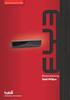 Brukerveiledning til egne medlemmer: Påmelding til partier i Bø Gym og Turn/Bø IL Bø Gym og Turn/Bø IL benytter Mysoft, et felles medlemssystem for alle turnforeninger knyttet til Norges Gymnastikk- og
Brukerveiledning til egne medlemmer: Påmelding til partier i Bø Gym og Turn/Bø IL Bø Gym og Turn/Bø IL benytter Mysoft, et felles medlemssystem for alle turnforeninger knyttet til Norges Gymnastikk- og
FriBUs medlemsregister
 FriBUs medlemsregister Registrering og innrapportering av medlemmer 1. Pålogging Datamaskinen din må ha siste versjon av Microsoft Silverlight installert for at programmet skal fungere. Programmet kan
FriBUs medlemsregister Registrering og innrapportering av medlemmer 1. Pålogging Datamaskinen din må ha siste versjon av Microsoft Silverlight installert for at programmet skal fungere. Programmet kan
Veiledning for nye KS
 Veiledning for nye KS Velkommen til Fagtorget nye modul for Kvalitetssikring! Her har du tilgang til våre nyeste sjekklister, avviksskjemaer, filarkiv, fotodokumentasjon med mer Innhold Kvalitetssikring
Veiledning for nye KS Velkommen til Fagtorget nye modul for Kvalitetssikring! Her har du tilgang til våre nyeste sjekklister, avviksskjemaer, filarkiv, fotodokumentasjon med mer Innhold Kvalitetssikring
Ny generell påmelding fra Agrando
 Ny generell påmelding fra Agrando Hva er nytt? Mye er nytt. Dette er det viktigste: Påmeldingen er nå delt mellom to moduler. 1. «Oppsett av påmelding». Denne modulen settes inn på menigheten/fellesrådets
Ny generell påmelding fra Agrando Hva er nytt? Mye er nytt. Dette er det viktigste: Påmeldingen er nå delt mellom to moduler. 1. «Oppsett av påmelding». Denne modulen settes inn på menigheten/fellesrådets
Brukerveiledning. Kurs- og konferansemodul for NFK. http://www.nfk.no/kurs. Nettbasert administrasjonssystem for kurs, konferanser og seminarer
 Brukerveiledning Brukerveiledning Kurs- og konferansemodul for NFK http://www.nfk.no/kurs Nettbasert administrasjonssystem for kurs, konferanser og seminarer Sist oppdatert. 24.01.2012 Innhold Oversikt
Brukerveiledning Brukerveiledning Kurs- og konferansemodul for NFK http://www.nfk.no/kurs Nettbasert administrasjonssystem for kurs, konferanser og seminarer Sist oppdatert. 24.01.2012 Innhold Oversikt
